- توفر Java واجهة برمجة تطبيقات تؤمن إعدادات الشبكة لمستخدميها والتي تسمى أمان Java.
- لسوء الحظ ، فإن أمان Java لديه عادة حظر شبكات VPN ، وهو أمر غير مناسب.
- يعني حظر VPN الخاص بك أن خصوصيتك قد تتعرض للخطر.
- إذا لاحظت أن Java تحظر VPN الخاص بك ، فراجع دليلنا وتعرف على كيفية إصلاحه.
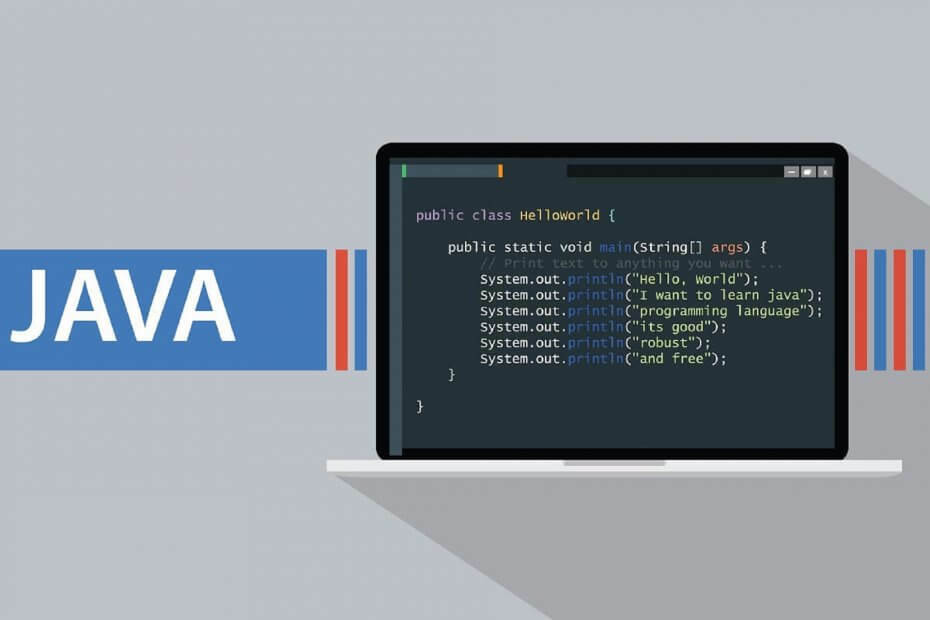
هل لك تم حظر VPN بواسطة أمان Java? هل تواجه مشكلات في الوصول إلى بعض مواقع الويب أثناء استخدام VPN؟ لا تنذعر! سيوضح لك تقرير Windows كيفية تجاوز هذه المشكلة.
أبلغ العديد من المستخدمين أنه بعد تثبيت عميل VPN الخاص بهم بالإضافة إلى المكونات المطلوبة ، تم حظر برنامج VPN الخاص بهم بواسطة أمان Java.
وفي الوقت نفسه ، عندما يحاولون توصيل شبكة VPN الخاصة بهم ، فإنهم يحصلون علىتم حظر التطبيق بواسطة Java Security' استدعى. لذلك ، قمنا بتجنيد أفضل الحلول لحل VPN المحظورة بواسطة مشكلة أمان Java.
أفضل 5 شبكات VPN نوصي بها
 |
59٪ خصم متاح لخطط السنتين |  تحقق من العرض! تحقق من العرض! |
 |
79٪ إيقاف + شهرين مجانا |
 تحقق من العرض! تحقق من العرض! |
 |
85٪ خصم! فقط 1.99 دولار شهريًا لخطة 15 شهرًا |
 تحقق من العرض! تحقق من العرض! |
 |
83٪ خصم (2.21 $ / شهر) + 3 شهور مجانية |
 تحقق من العرض! تحقق من العرض! |
 |
76% (2.83$) على خطة سنتين |
 تحقق من العرض! تحقق من العرض! |
تصحيح: حظر Java Security VPN
1. استخدم برنامج VPN أفضل
تم تصميم أفضل شبكات VPN في العالم لتتمكن أيضًا من التغلب على العقبات الشائعة مثل حواجز أمان Java.
ومع ذلك ، إذا كانت شبكة VPN الحالية الخاصة بك غير قادرة على الاتصال بسبب أمان Java ، فيمكنك أيضًا استبدالها ببديل أفضل بكثير.
في هذه الحالة ، أفضل VPN يمكن أن تحصل عليه لأجهزتك هو الوصول إلى الإنترنت الخاص.
ليس فقط PIA مملوكة من قبل تقنيات Kape (نفس الشيء الذي تمتلكه CyberGhost) سهل الاستخدام للغاية ، ولكن تم تحسينه بطريقة لا تحتاج إلى أن تكون خبيرًا في التكنولوجيا من أجل تعديل خيارات الاتصال الخاصة بك.
تحتوي الخدمة على 3300 خادم في 46 دولة مختلفة ، لذلك لن تحصل فقط على شبكة افتراضية خاصة تعمل ، بل ستحصل على شبكة افتراضية خاصة توفر تغطية عالمية.

الوصول إلى الإنترنت الخاص
اشتر الآن
2. أضف استثناء في Java
في بعض الأحيان ، يتم حظر مستخدمي VPN داخل متصفحات الويب مثل IE ، و Mozilla Firefox ، و Google Chrome ، وما إلى ذلك خاصة عندما يريدون الوصول إلى محتويات الويب Java ؛ لذلك ، من الضروري إضافة مثل هذه المواقع إلى قائمة الاستثناءات في Java.
إليك كيفية القيام بذلك في لوحة تحكم Java:
- انتقل إلى ابدأ> اكتب لوحة تحكم Java واضغط على مفتاح Enter.
- بدلاً من ذلك ، انقر نقرًا مزدوجًا فوق رمز Java في شريط المهام للحصول على مربع حوار لوحة تحكم Java.
- الآن ، انتقل إلى علامة التبويب الأمان.
- إذا تم ضبط مستوى الأمان على "مرتفع جدًا" ، فقم بتقليله إلى "مرتفع".
- انقر فوق الزر تحرير قائمة الموقع
- انقر فوق إضافة لكتابة عنوان URL الخاص بالموقع.
- في السطر المميز ، اكتب عنوان URL ، ثم انقر فوق ملف نعم زر.
- بعد بدء تشغيل متصفح الويب الخاص بك ومحاولة عنوان URL ، فإن ملف هل تثق موجه سيظهر ، ضع علامة في نثق دائما مربعات ، ثم انقر فوق نعم.
ملحوظة: إذا لم تظهر لوحة تحكم لوحة تحكم Java ، فهذا يعني أن Java تم إعدادها بشكل غير صحيح على جهاز الكمبيوتر الشخصي الذي يعمل بنظام Windows. (الحل 7 - كيفية إعداد Java).
3. مسح ذاكرة التخزين المؤقت جافا
هناك طريقة أخرى لإصلاح VPN المحظورة بواسطة مشكلات أمان Java وهي مسح ذاكرة التخزين المؤقت لـ Java.
فيما يلي كيفية مسح ذاكرة التخزين المؤقت لجافا:
- انتقل إلى ابدأ> اكتب لوحة تحكم Java واضغط يدخل مفتاح
- انتقل إلى علامة التبويب "عام" ، وانقر فوق "الإعدادات" ضمن قسم ملفات الإنترنت المؤقتة.
- انقر فوق حذف الملفات في مربع الحوار إعدادات الملفات المؤقتة
- انقر فوق "موافق" في موجه حذف الملفات والتطبيقات واتبع المطالبات.
- بعد ذلك ، قم بتشغيل VPN الخاص بك.
4. أعد تثبيت VPN الخاص بك
في بعض الأحيان ، قد يتم تثبيت برنامج عميل VPN الخاص بك بشكل غير صحيح ؛ لذلك ، قد تضطر إلى إعادة تثبيته.
إليك كيفية القيام بذلك:
- انتقل إلى ابدأ> لوحة التحكم
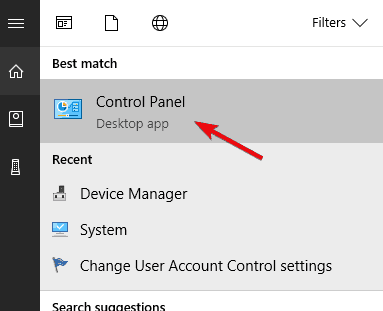
- حدد إلغاء تثبيت برنامج ضمن قائمة البرامج

- ابحث عن VPN الخاص بك من قائمة البرامج وحدد الغاء التثبيت
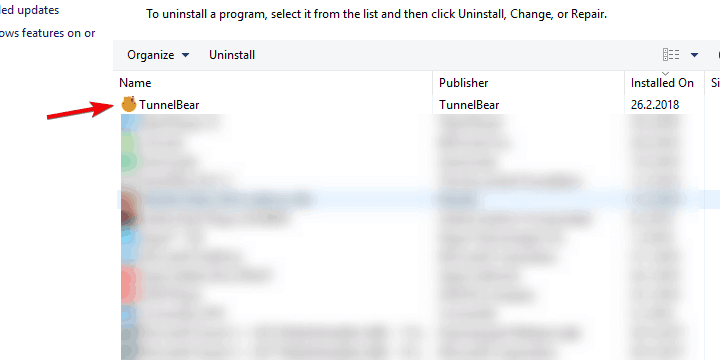
- في معالج الإعداد ، انقر فوق ستتلقى إشعارًا بعد نجاح عملية إزالة التثبيت ، لذا انقر فوق "إغلاق" للخروج من المعالج.
- بدلاً من ذلك ، استخدم IObit Uninstaller Pro (مقترح) أو أي برنامج إلغاء تثبيت تابع لجهة خارجية لتنظيف جميع بقايا البرامج وإدخالات التسجيل التي أجرتها VPN.
- أعد تشغيل الكمبيوتر.
- قم بتنزيل أحدث إصدار من VPN الذي تختاره (CyberGhostVPN هو خيارنا) وقم بتثبيته.
5. مسح ذاكرة التخزين المؤقت لمتصفح الويب / Flush DNS
أبلغ بعض مستخدمي VPN عن النجاح في إصلاح VPN المحظور بواسطة أمان Java ببساطة عن طريق مسح ذاكرة التخزين المؤقت لمتصفح الويب.
وفي الوقت نفسه ، قد تكون إدخالات DNS من مزود خدمة الإنترنت الخاص بك خاطئة. لذلك ، تحتاج إلى مسح DNS ومسح ذاكرة التخزين المؤقت لمتصفح الويب الخاص بك لاحقًا.
إليك كيفية القيام بذلك:
5.1 مسح DNS
- انتقل إلى ابدأ> اكتب موجه الأوامر
- انقر بزر الماوس الأيمن فوق "ابدأ" وحدد موجه الأوامر (المسؤول)
- اكتب ipconfig / flushdns واضغط على Enter.
- يجب أن تحصل على تأكيد مفاده: تكوين Windows IP بنجاح مسح ذاكرة التخزين المؤقت لمحلل DNS
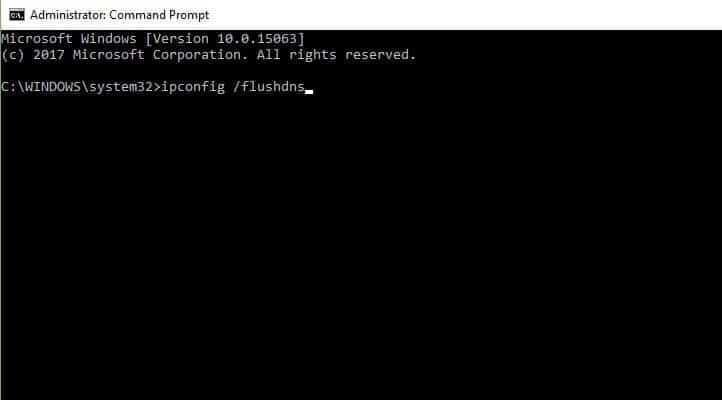
- يجب أن تحصل على تأكيد مفاده: تكوين Windows IP بنجاح مسح ذاكرة التخزين المؤقت لمحلل DNS
5.2 مسح ذاكرة التخزين المؤقت لمتصفح الويب
- قم بتشغيل متصفح الويب الخاص بك ، على سبيل المثال مايكروسوفت ايدج
- اضغط على Ctrl + Shift + Delete للوصول إلى ملف احذف التاريخ الحديث صندوق المحادثة.
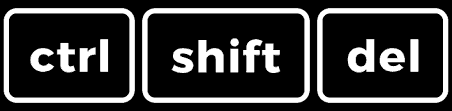
- ضمن النطاق الزمني لمسح القائمة المنسدلة ، حدد كل شىء.
- تأكد من التحقق من مخبأ صندوق.
- انقر فوق امسح الآن
ملحوظة: يمكن أيضًا استخدام Ctrl + Shift + Delete لمسح ذاكرة التخزين المؤقت على متصفحات الويب الأخرى مثل Internet Explorer و Opera و Google Chrome و Microsoft Edge و Mozilla Firefox وما إلى ذلك.
6. قم بتثبيت تحديثات Windows
تعمل تحديثات Windows الأخيرة على تحسين استقرار النظام وإصلاح العديد من المشكلات التي قد تواجهها ، وخاصة الموقف الذي تم فيه حظر VPN الخاص بك بواسطة أمان Java.
ومع ذلك ، يمكنك اتباع هذه الخطوات لتحديث نظام التشغيل Windows الخاص بك:
- انتقل إلى ابدأ> اكتب windows update في مربع البحث ثم انقر فوق Windows Update للمتابعة.
- في نافذة Windows Update ، تحقق من وجود تحديثات وقم بتثبيت التحديثات المتاحة.
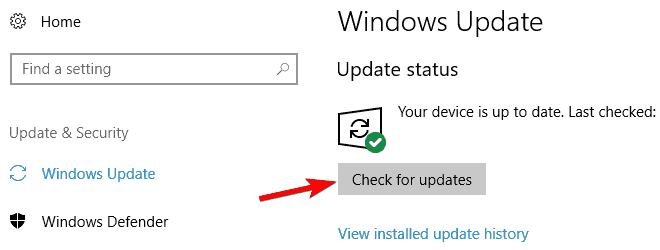
- بعد اكتمال التحديث ، أعد تشغيل جهاز الكمبيوتر الشخصي الذي يعمل بنظام Windows.
7. أعد تثبيت Java
وفي الوقت نفسه ، ربما تم تثبيت Java بشكل غير صحيح على جهاز الكمبيوتر الشخصي الذي يعمل بنظام Windows. لذلك ، من أجل تجاوز VPN المحظورة بسبب مشكلة أمان Java ، قد تضطر إلى إلغاء تثبيت Java من جهاز الكمبيوتر الذي يعمل بنظام Windows.
إليك كيفية إلغاء تثبيت Java من لوحة التحكم:
- اذهب إلى بداية > برامج و مميزات. او اذهب الى بداية > لوحة التحكم > الغاء تنصيب برنامج

- في قائمة البرامج المثبتة ، حدد كافة البرامج المتعلقة بـ Java ، ثم انقر فوق قائمة إلغاء التثبيت.
- اتبع المطالبات لإكمال عملية إزالة التثبيت
ومع ذلك ، نظرًا لأن Java مطلوبة من قبل بعض التطبيقات ، فيجب عليك إعادة تثبيت Java على جهاز Windows الخاص بك. لهذا الغرض ، قد تضطر إلى التحقق مرشدنا لتثبيت Java من جديد.
آمل أن يساعد هذا في حل VPN المحظورة بسبب مشكلة أمان Java.


